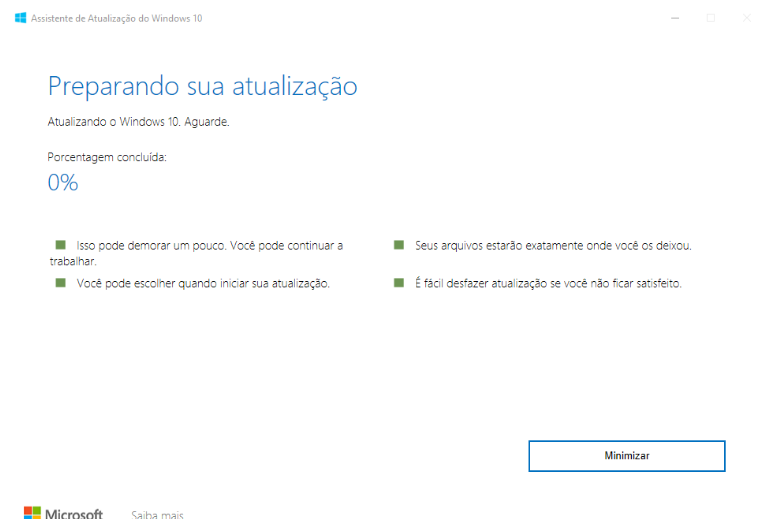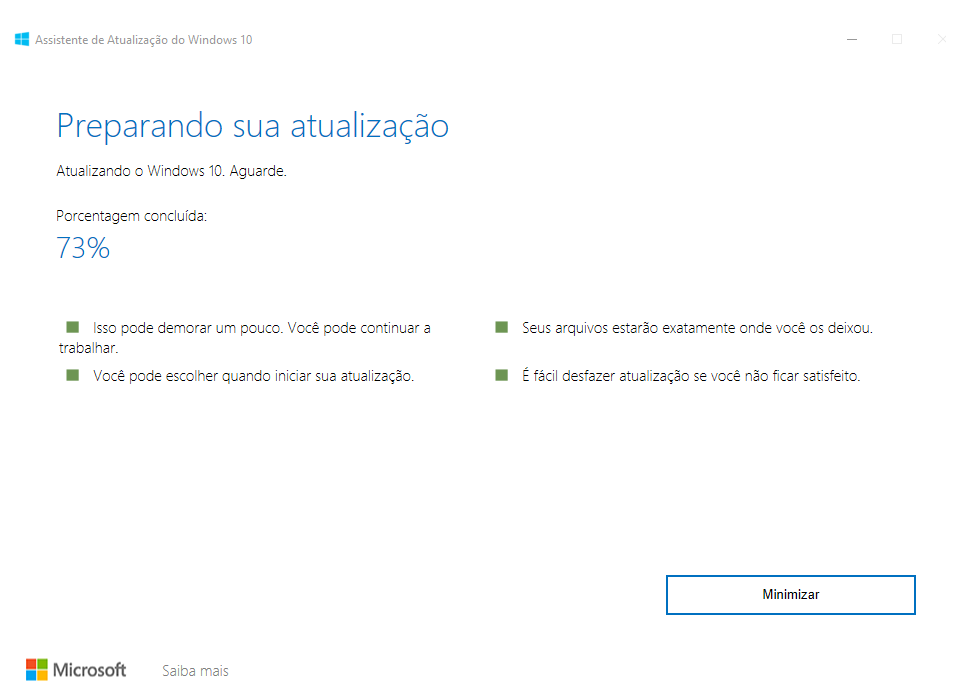Acesse o menu de configurações, Arquivos e Links e no item de preferência de links, altere para navegador padrão. Após alterar feche e abra novamente o Teams.
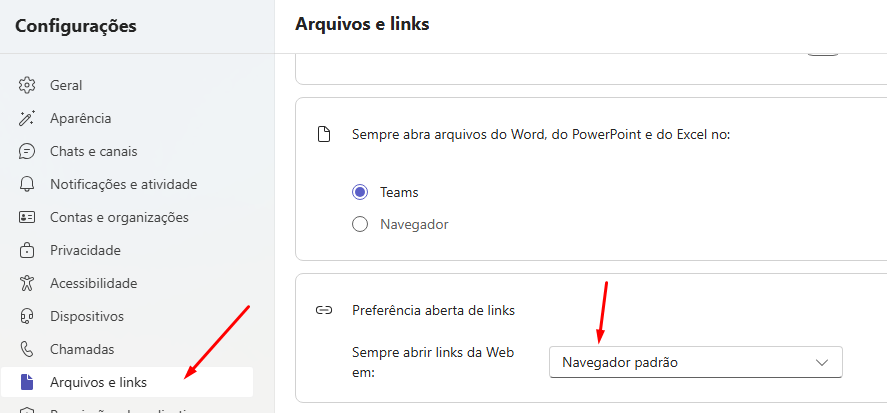
Acesse o menu de configurações, Arquivos e Links e no item de preferência de links, altere para navegador padrão. Após alterar feche e abra novamente o Teams.
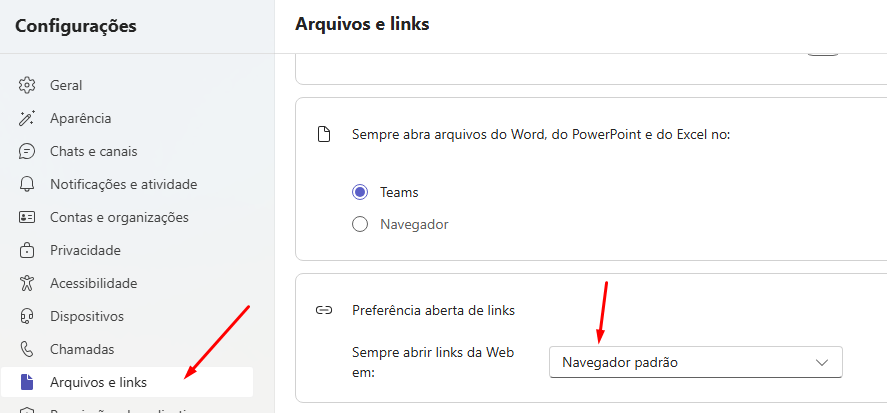
Clique com o botão direito do mouse, sobre o Meu Computador e depois em gerenciar.
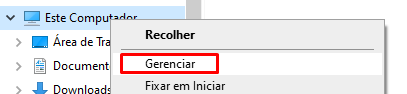
Na lista, procure por Bluetooth, em seguida localize o dispositivo e clique com o botão direito do mouse para selecionar Propriedades.
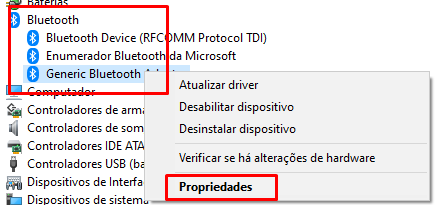
Será exibido ao lado da versão do firmware a informação LMP x.
Compare a numeração com a tabela abaixo e veja qual é a versão do seu bluetooth.
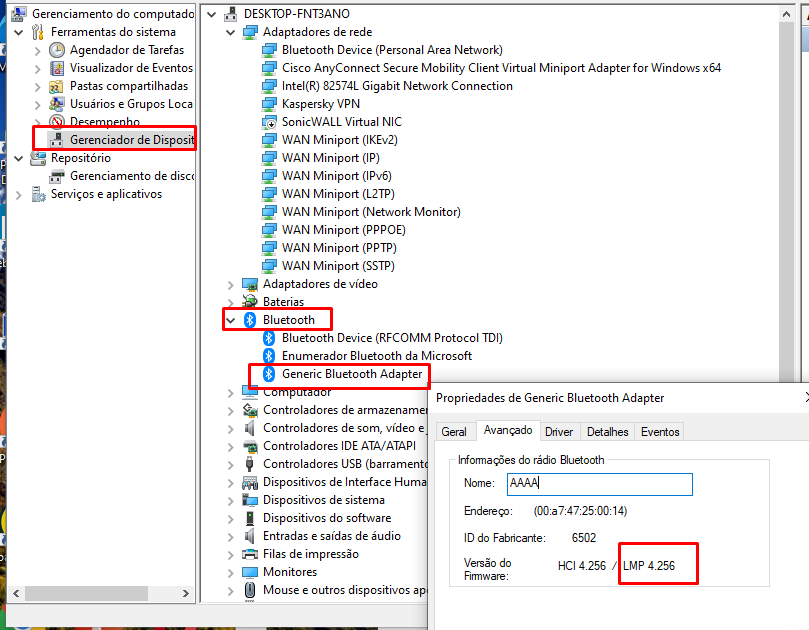
Neste outro exemplo abaixo, é um dispositivo LMP 13.2 é equivalente a versão 5.4
(neste dispositivo é mostrado a versão na barra junto ao nome), você pode consultar para confirmar se realmente está mostrando correto “se não comprou gato por lebre””

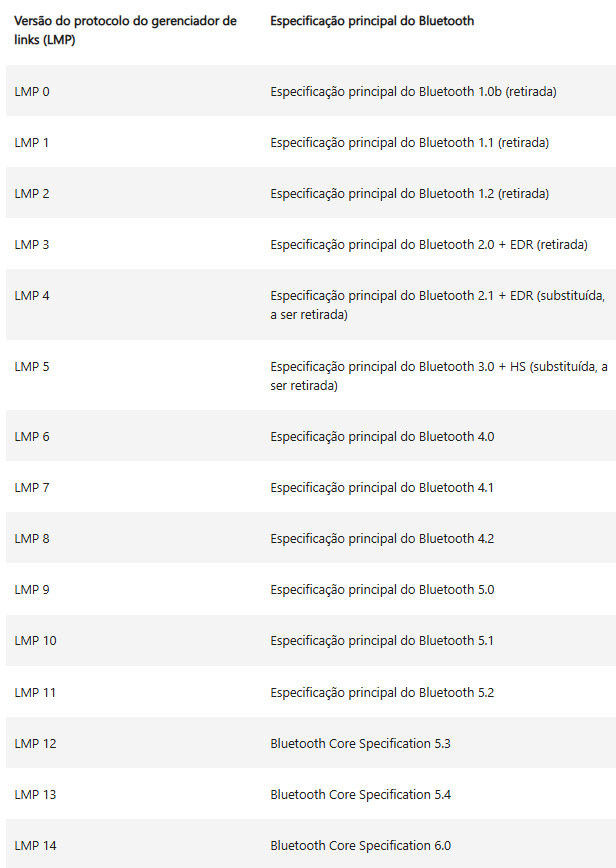
Extraído do suporte da Microsoft no link:
Para desativar a Ferramenta de Captura no Windows 11, vá em Configurações > Acessibilidade > Teclado e desative o botão de alternância “Usar a tecla Print Screen para abrir a captura de tela
Para abrir as as configurações do Windows, pressione as teclas Win + i no seu teclado.
Eu por exemplo, utilizo outra ferramenta, Light Shot (https://app.prntscr.com/pt-br/index.html).
Após fazer a configuração é necessário, fechar e abrir o LightShot novamente.
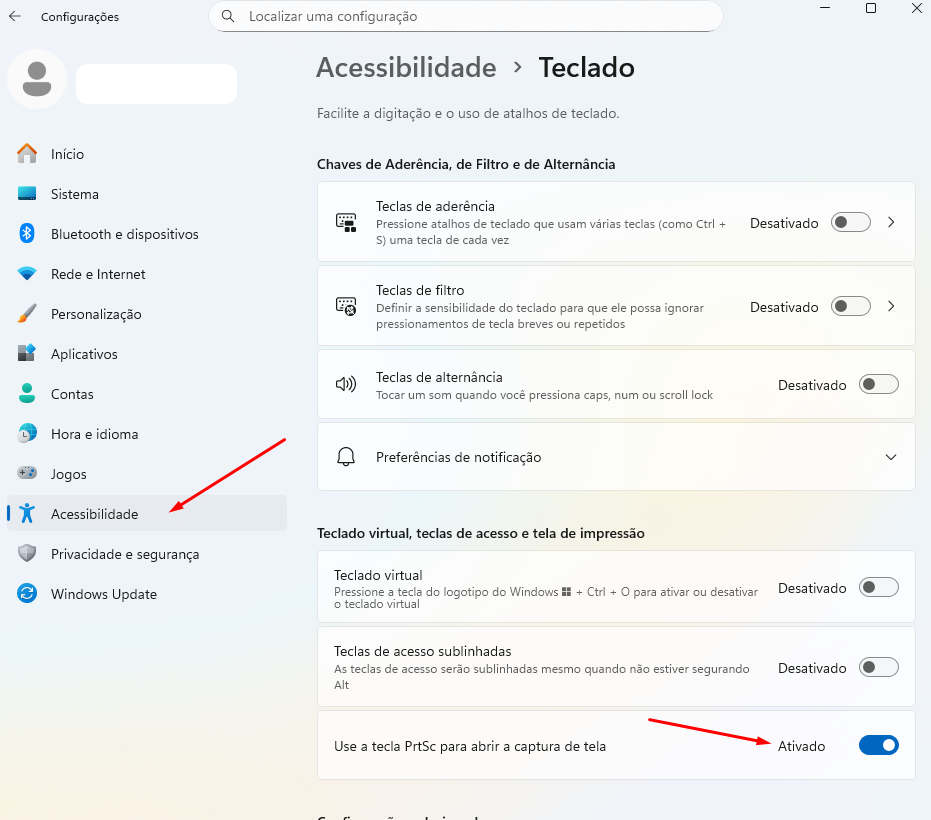
PowerShell:
O primeiro passo é abrir o PowerShell como adminstrador
-Pesquise por PowerShell no menu iniciar e selecione a opção Executar como administrador:
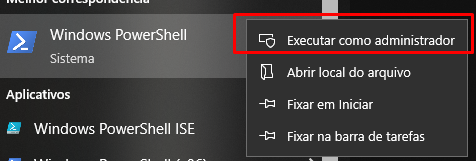
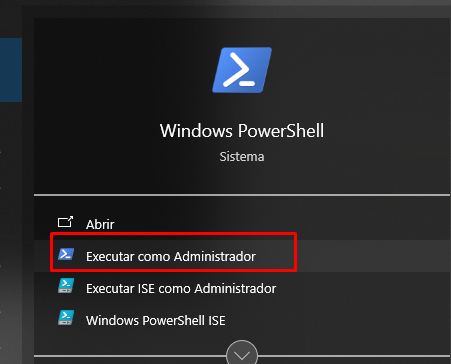
Digite o comando: Clear-RecycleBin -Force
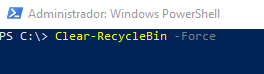
CMD:
O primeiro passo é abrir o CMD como administrador:
-Pesquise por CMD no menu iniciar e selecione a opção Executar como administrador:
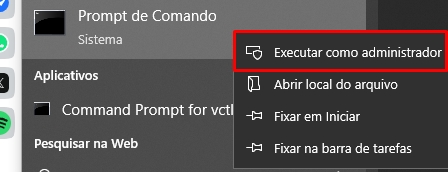
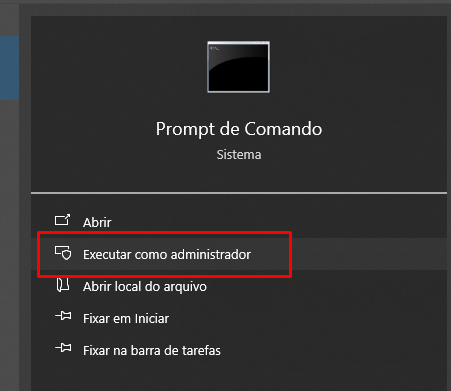
Digite o comando: rd /s %systemdrive%$recycle.bin.
Em seguida confirme a execução (S / Y):
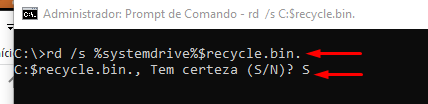
Olá, neste post vou demonstrar como instalar o Active Directory no Windows 2022 server para um projeto de autenticação do PHP com o LDAP.
Tenho um post de 2015 onde explico como fazer a conexão do PHP com PDAP. Link para o POST: https://blog.fabianobento.com.br/2015/06/29/php-ldap/
Antes de iniciar, temos algumas recomendações;
-Atualizar o sistema operacional;
-Definir IP fixo para o servidor;
-Definir o nome do servidor, por exemplo: srvdc01.
Sobre o nome do servidor que é uma informação que identifica o computador na rede, algumas empresas adotam nomes diferentes para dificultar a identificação do servidor e o serviço em termos de segurança, como exemplo nomes de cidades, estados e países, por exemplo: saopaulo, rio, canada, etc…
Na tela do Server Mananger, clique em Add Roles and Features.
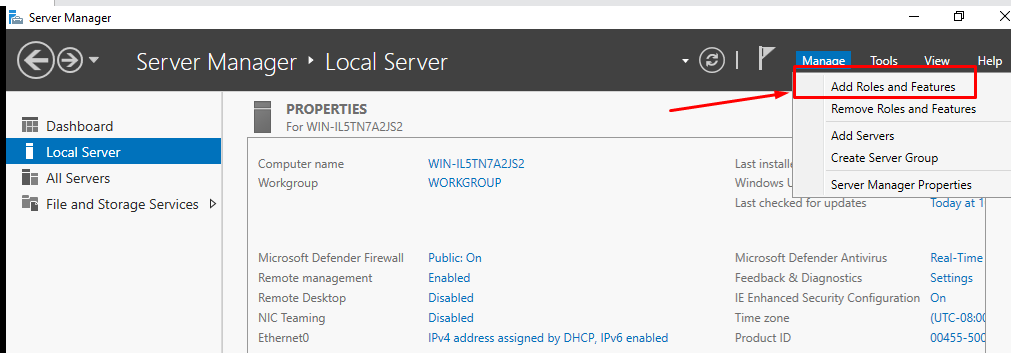
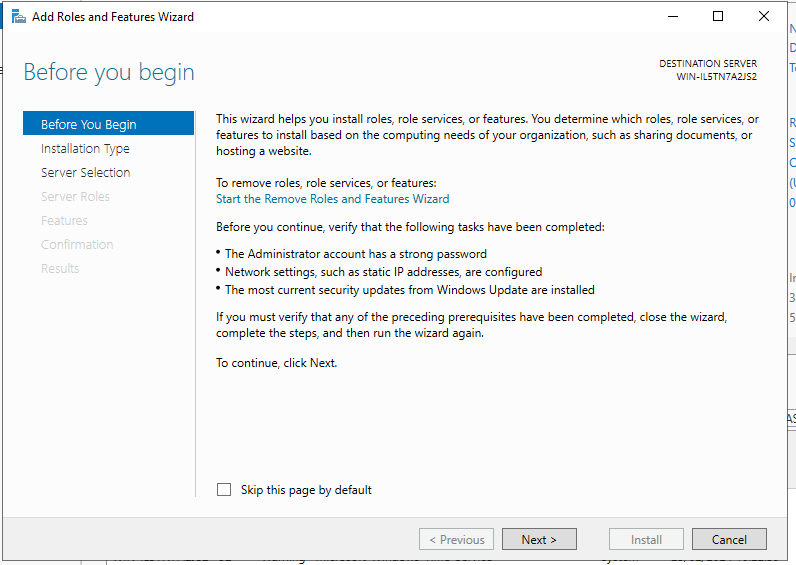
Avançar para a próxima etapa
Leia mais: Instalando o Active Directory (AD) no Windows 2022 Server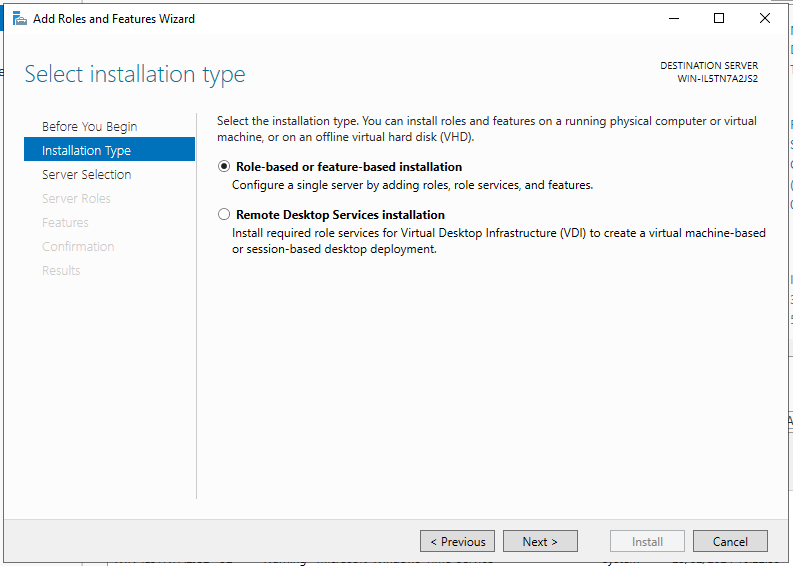
Avançar para a próxima etapa
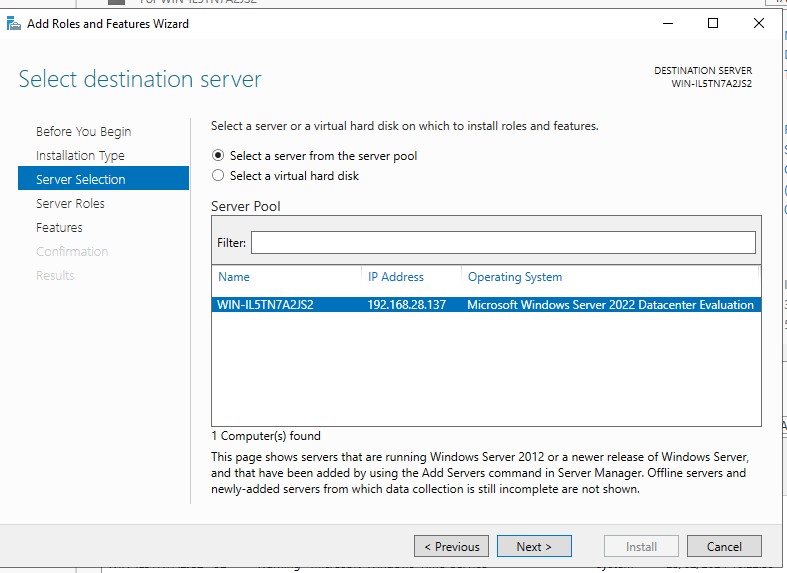
Avançar, na próxima tela clique sobre Active Directory Domain Services,
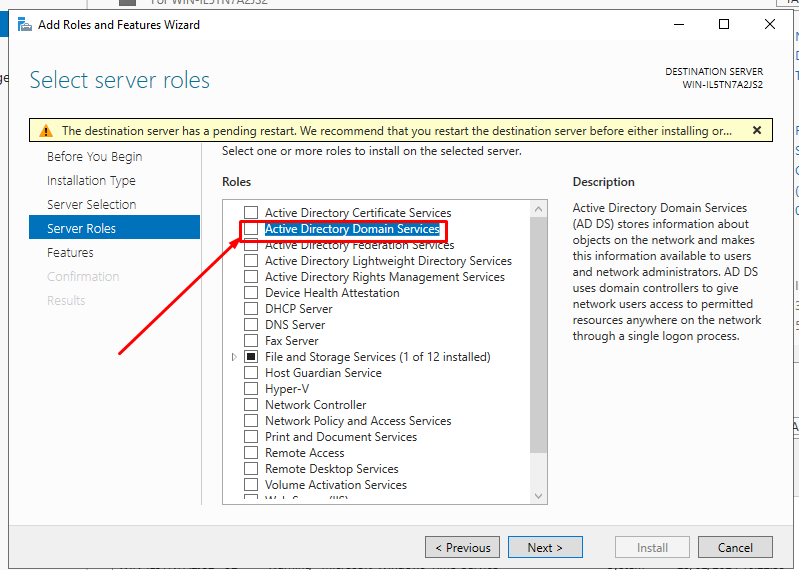
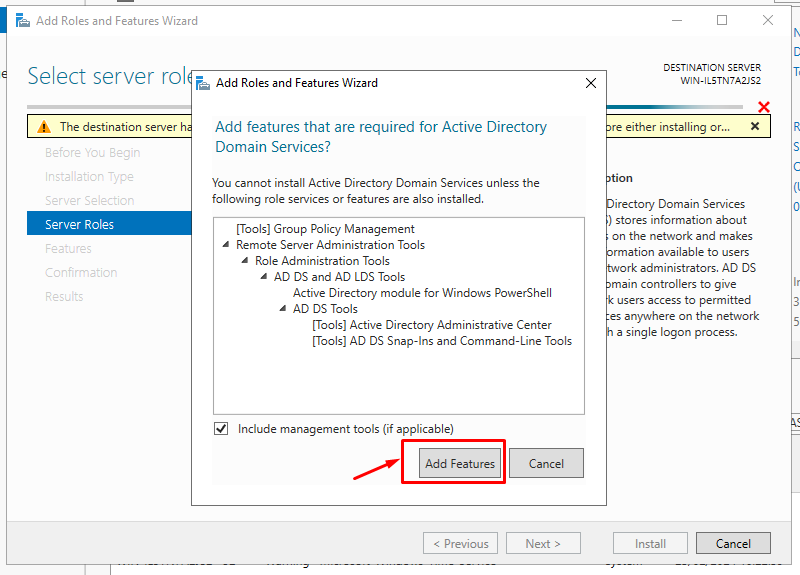
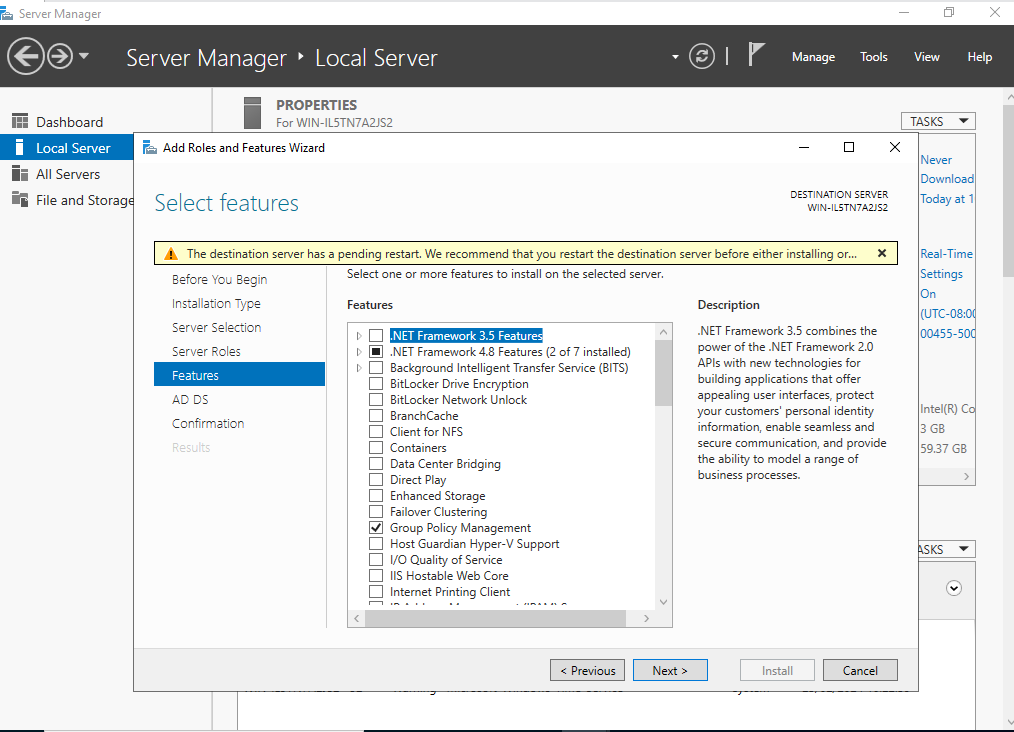
Avançar.
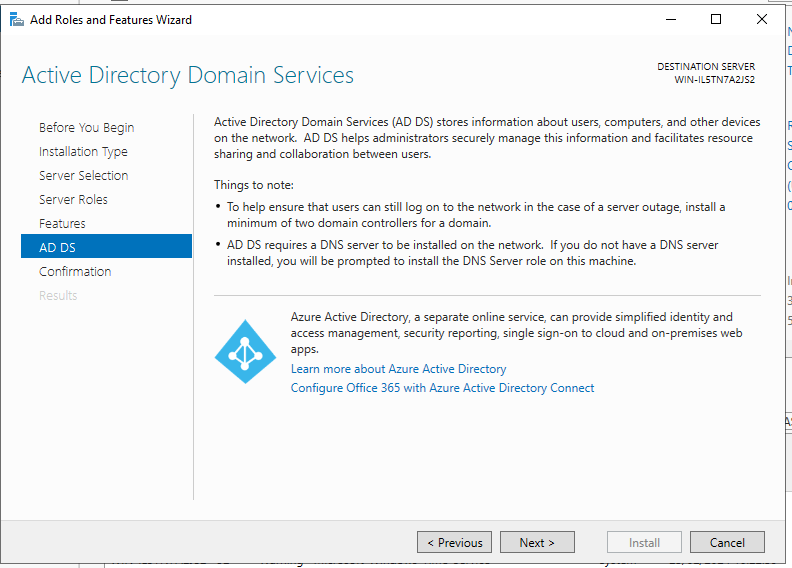
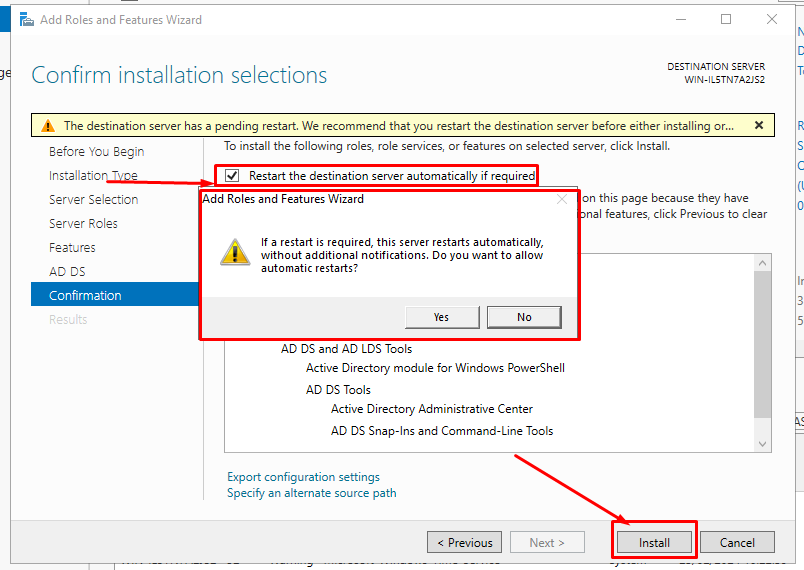
Clique na opção Instalar.
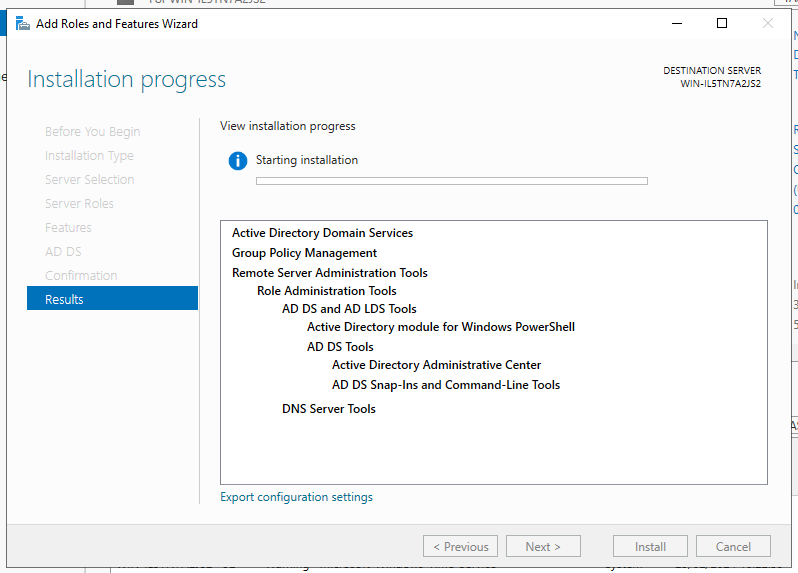
Durante ou após a instalação o server poderá ser reiniciado, quando a opção de reinicio foi marcada.
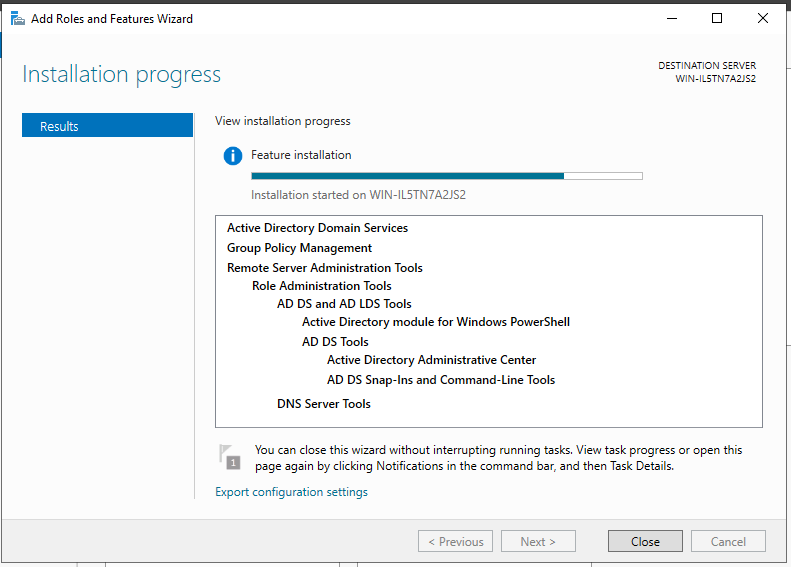
Após reiniciar será apresentado os serviços instalados no servidor.
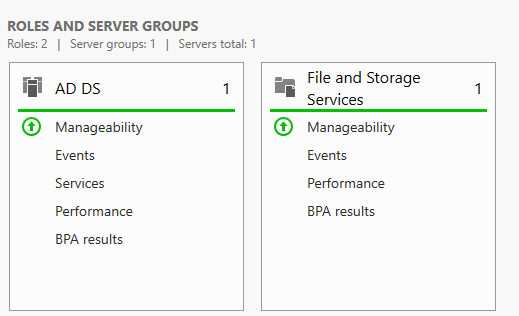
Clique em AD DS, e selecione a mensagem apresentada para elevar o servidor a controlador do domínio.
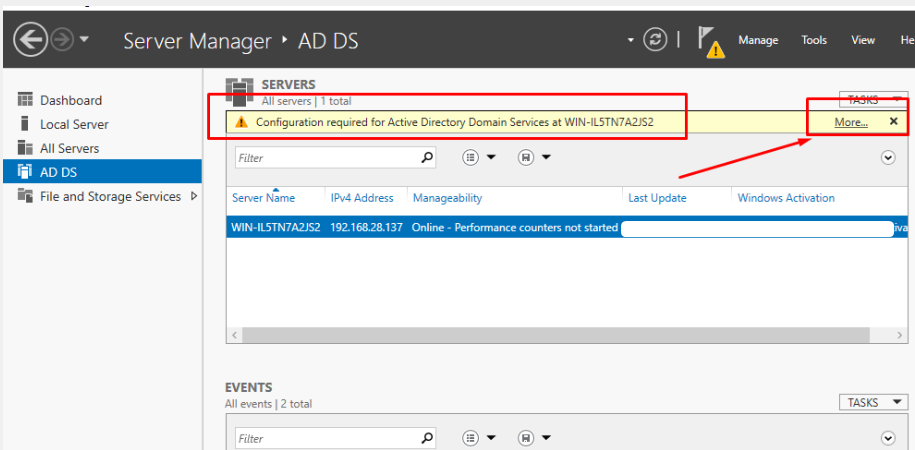
Clique em Promote this server to a domain controller.
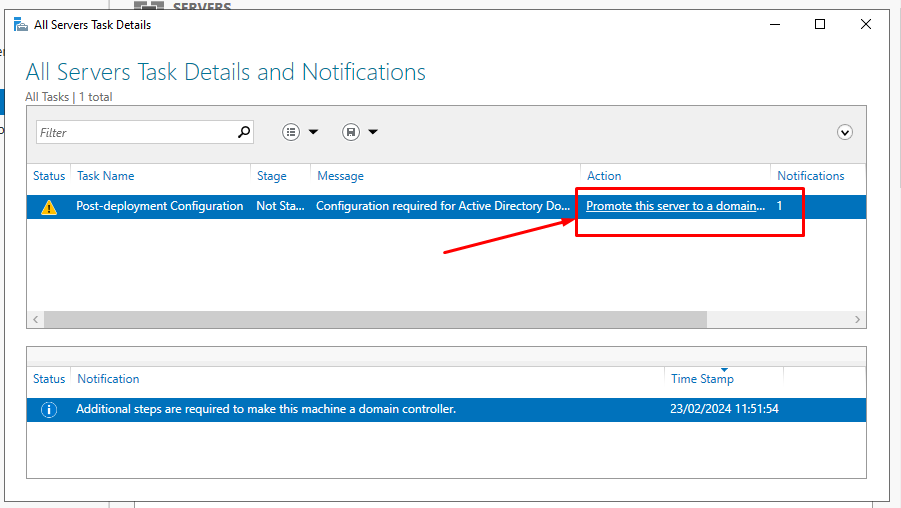
Selecione a opção para novo domínio, e informe o nome para domínio.
Dica: Para domínios locais, utilize a extensão .local
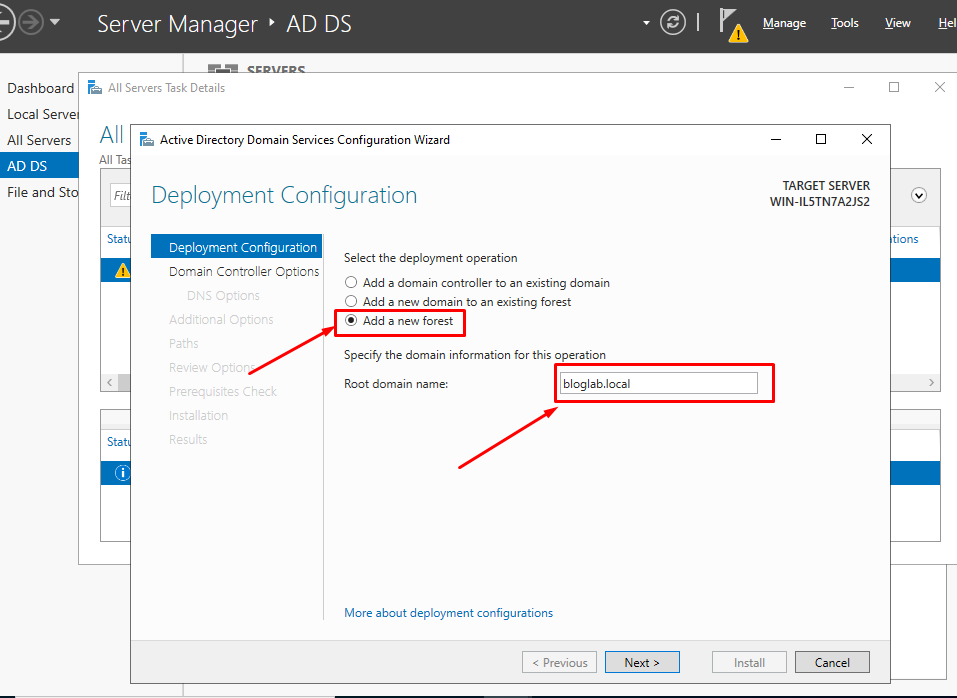
Podemos informar o nível funcional para o servidor, neste caso tenho apenas um servidor pois estou fazendo uma simulação para criação desde post, vou definir o nível com o máximo apresentado que é o Server 2016.
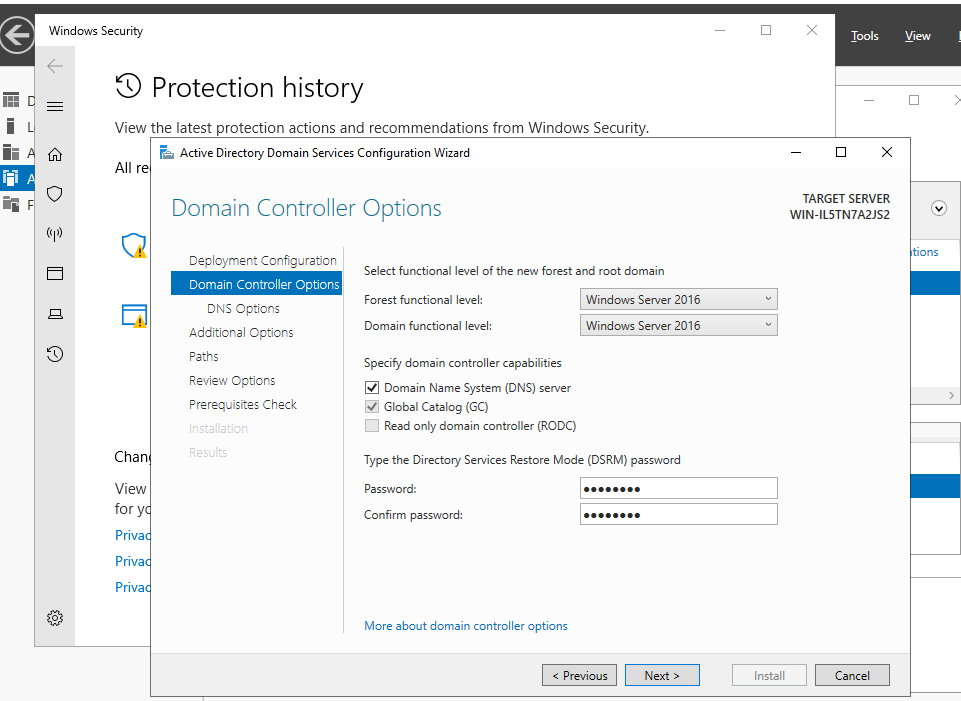
Avançamos para a próxima etapa.
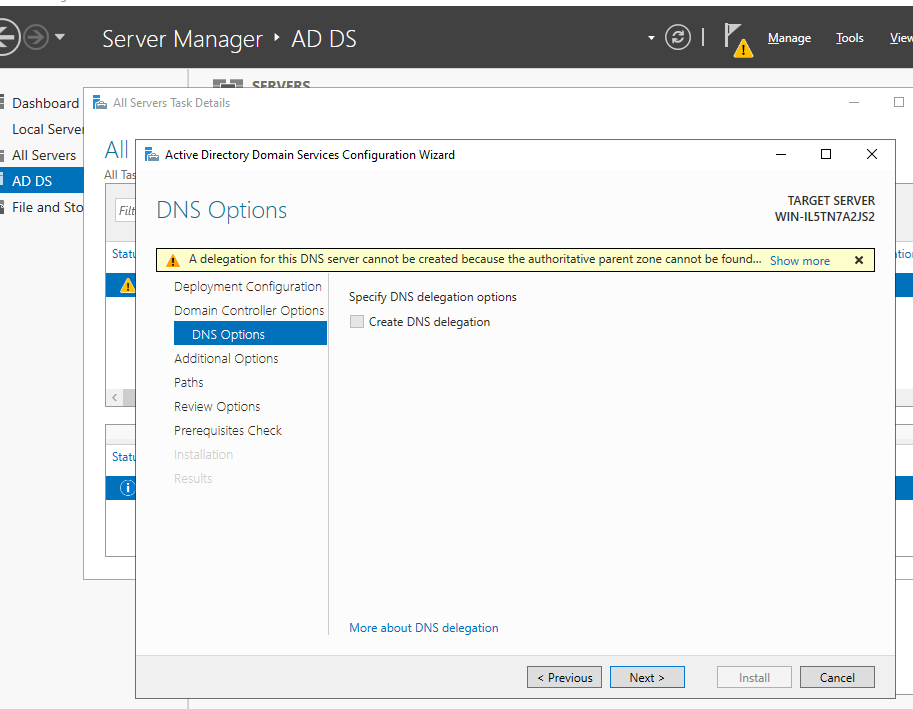
Será apresentando o nome NetBios do servidor, mantenha o mesmo e avance.
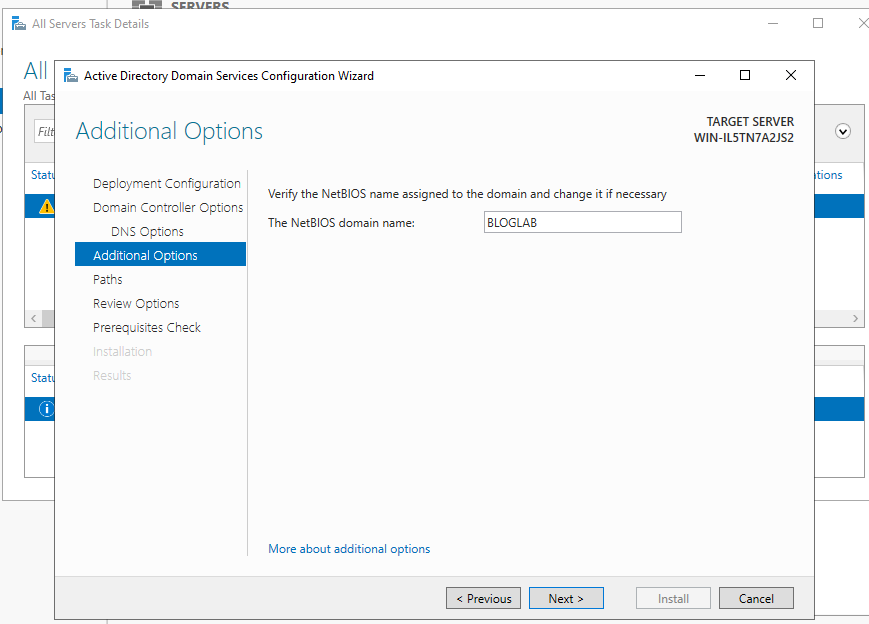
Nesta etapa podemos alterar o caminho para o armazenamento dos dados.
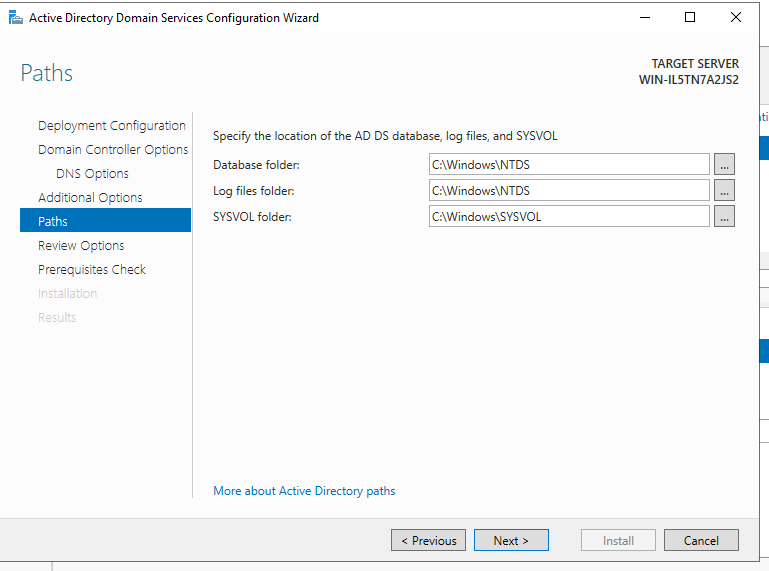
Avançar para o próximo passo.
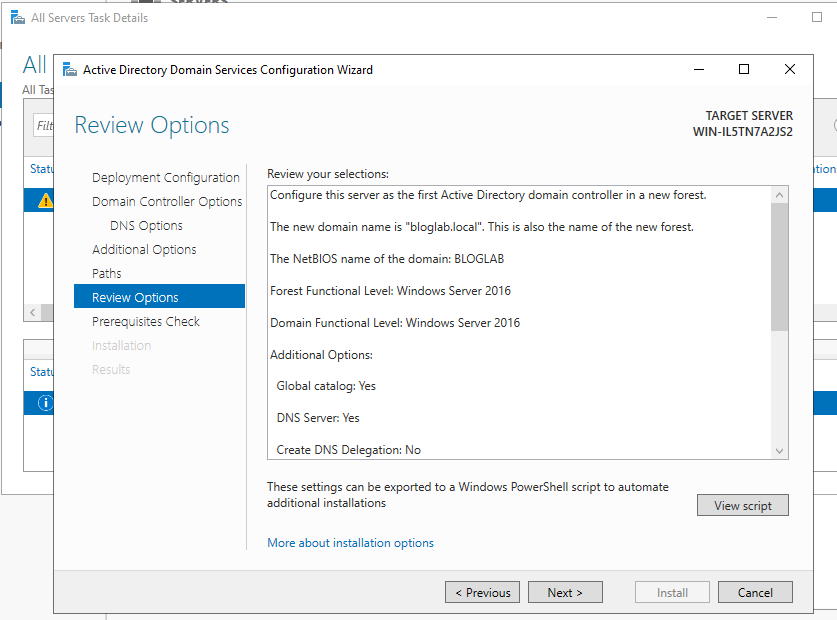
Agora clique em Instalar (Install).
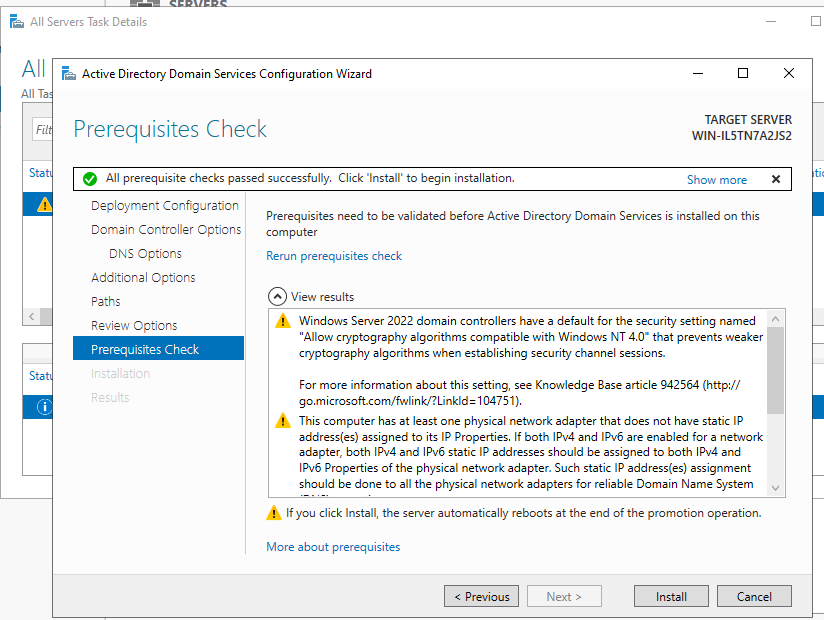
Durante a instalação o servidor será reiniciado.
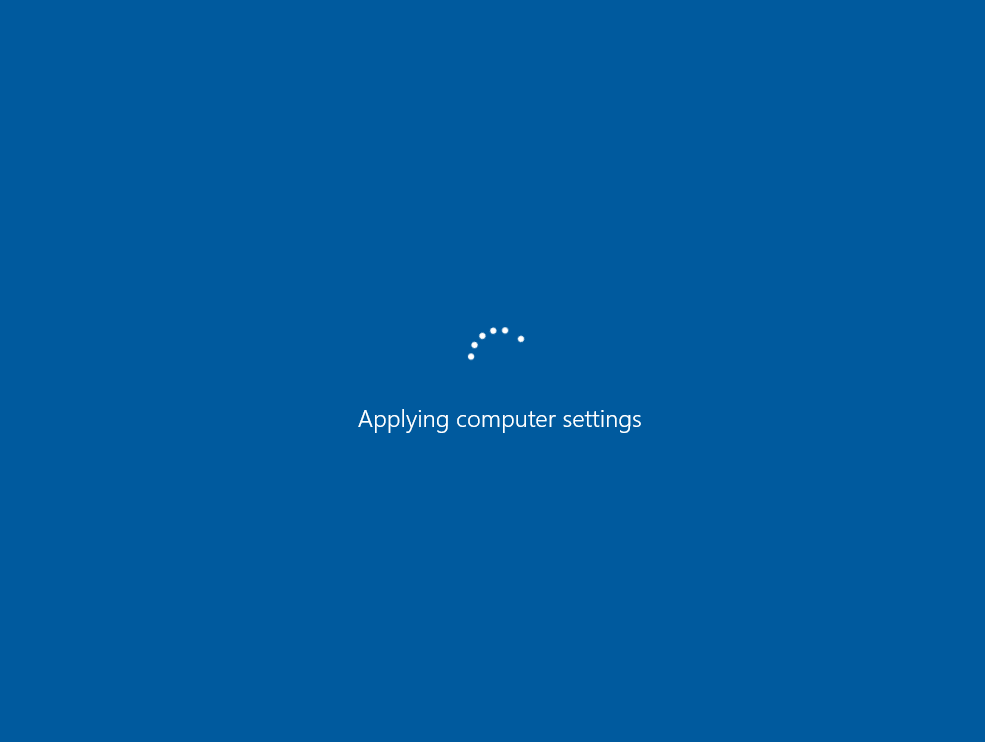
Após reiniciar, na tela do Server Manager você poderá ver os servidos de Active Directory(AD) e DNS instalados.
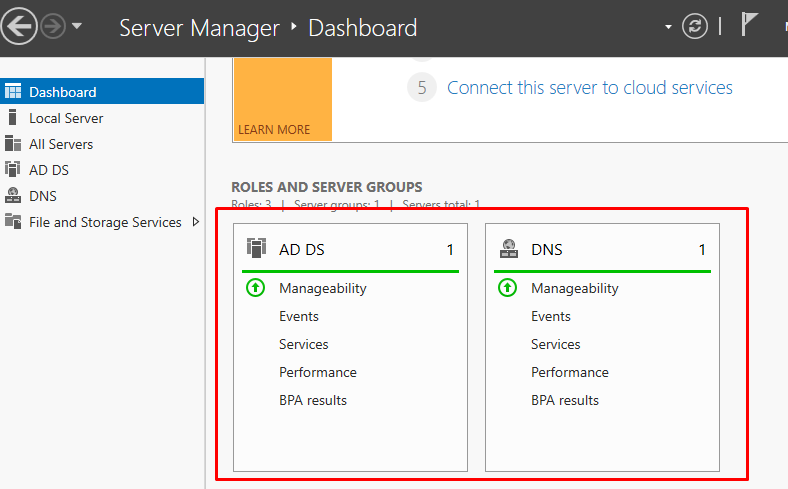
Para acessar a administração do Active Directory, clique com o botão direito do mouse sobre Administrative Center.
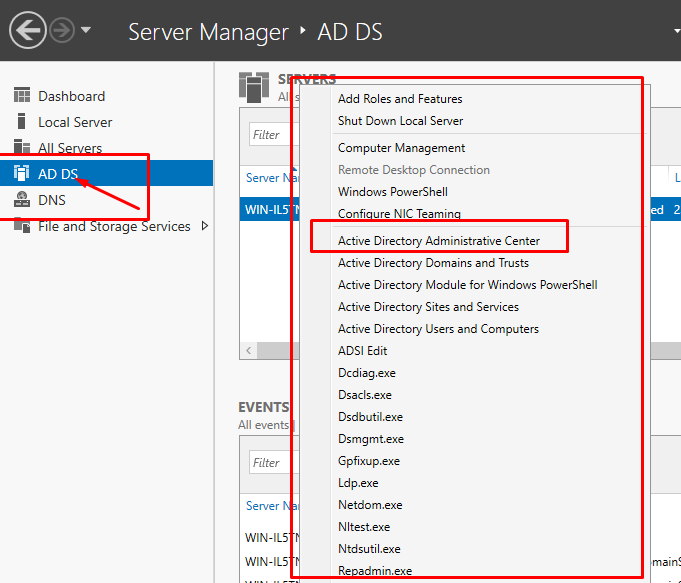
Olha, neste post explico como resolver o problema para instalar os drivers do VMware Fusion no MacBook Pro M2.
Vou listar algumas mensagens comuns que são apresentadas no problema:
-Because the necessary VMXNet3 virtual network driver isn’t included with Windows Home or Pro for Windows on ARM, you’ll need to bypass the network enrollment during Windows setup.
-VMware cannot install Network Adapters / Drivers
-VMXNET3 driver not applied
Copie os itens do VMware Tools para uma pasta, em seguida com o botão direito do mouse, clique para executar com o PowerShell.
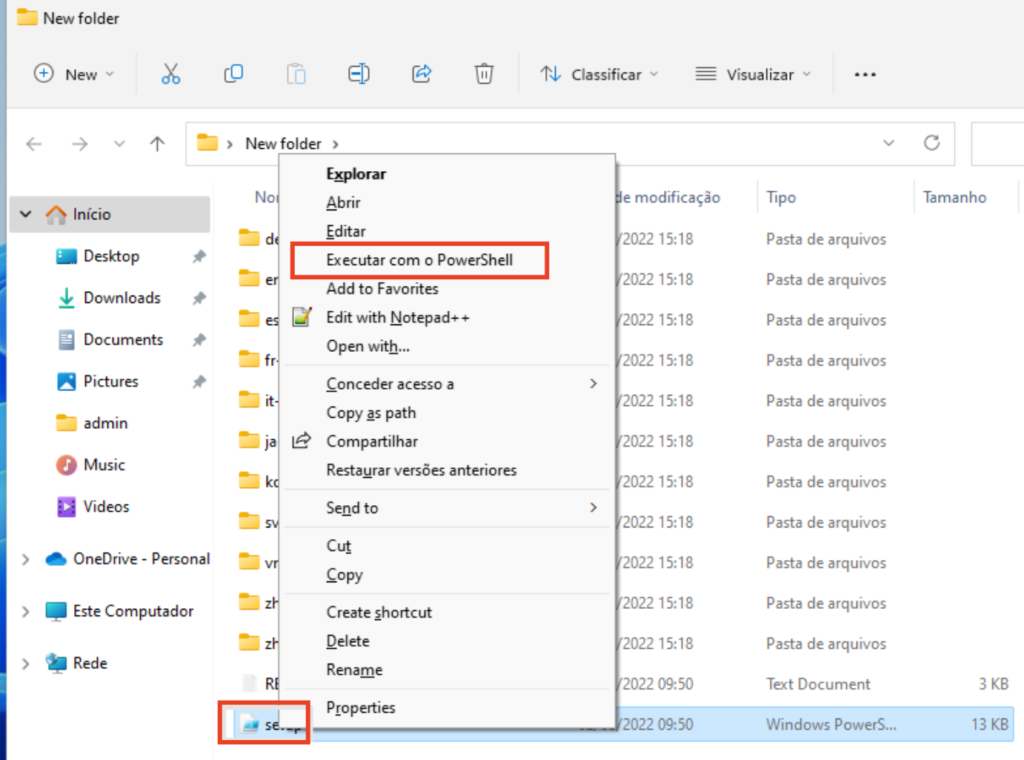
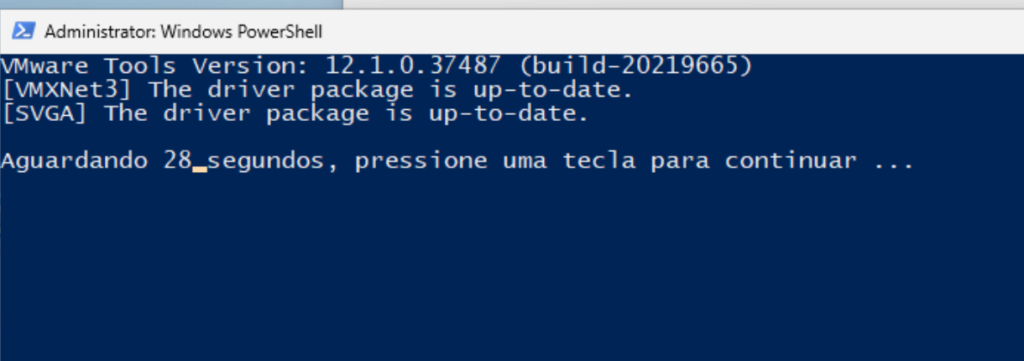
Os drives serão instalados/atualizados.
Teste CrystalDiskMark
Para testar seu HD SSD, você pode usar o programa CrystalDiskMark, um software que permite medir o desempenho/velicidade de discos SSD.
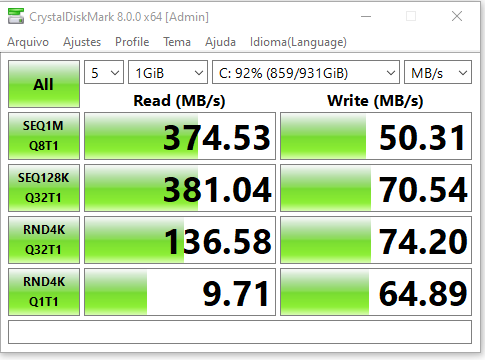
Download CrystalDiskMark
Utilizo máquinas virtuais há muito tempo (virtual box, vmware player), e uma situação muito comum é a máquina virtual fechar após algum tempo. Isso ocorre devido a configuração do tempo de inatividade configurada e para corrigir é bem fácil.
Pesquise e localize a opção de Configurações de energia e suspensão (imagem abaixo)
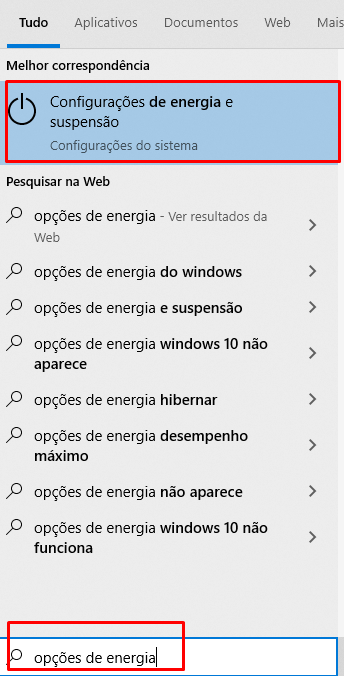
Na tela de configuração, localize a opção SUSPENDER, e altere para NUNCA, desta forma a máquina virtual ficará sempre ligada.
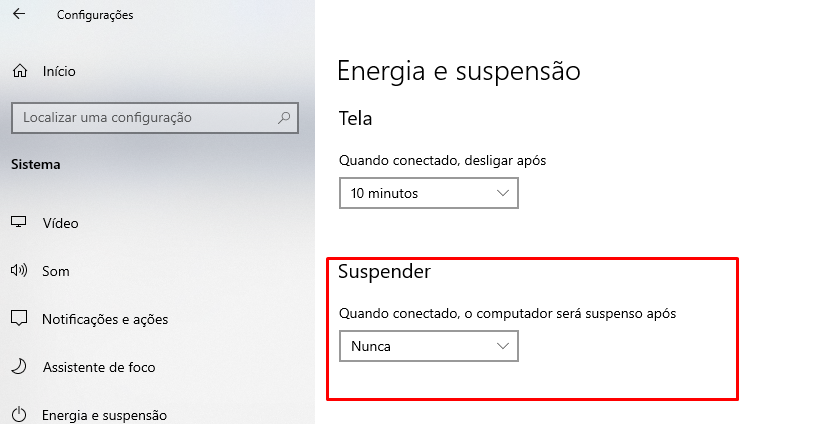
Se por algum motivo não conseguir atualizar a versão do Windows instalada no seu computador, você pode “forçar” a atualização com alguns passos bem simples.
No meu caso foi a falta de espaço em disco “há um tempo até foi”, a falta de espaço, pois meu HD SSD era apenas 120GB, e nos discos auxiliares estava no limite, e eu sempre ficava adiando, e adiando a bendita atualização, só que depois de um tempo deixei pra lá, e isso fez com que o meu computador não executa-se a atualização normalmente, pois estava com versão muito antiga. Mas cheguei em um ponto que alguns aplicativos não estão funcionando corretamente, então vamos atualizar!
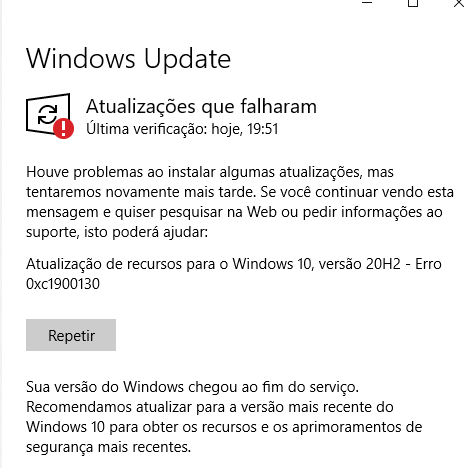
Neste mensagem do Windows Update, tentei executar mais de 3 vezes, e todas sem sucesso.
Navegando e pesquisando no site da Microsoft encontrei a solução.
Para descobrir a versão instalada, pressione a tecla Windows + R, e digite winver
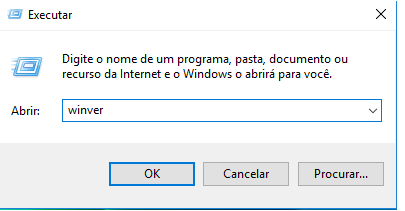
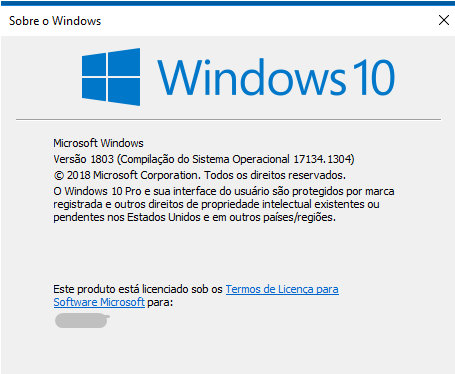
Bom, vamos ao que interessa!
Para começar acesse o site da Microsoft e clique em atualizar agora, será baixado um arquivo para o seu computador.
Link para o site: https://www.microsoft.com/pt-br/software-download/windows10
Execute o arquivo e aguarde, serão apresentados os passos a seguir;
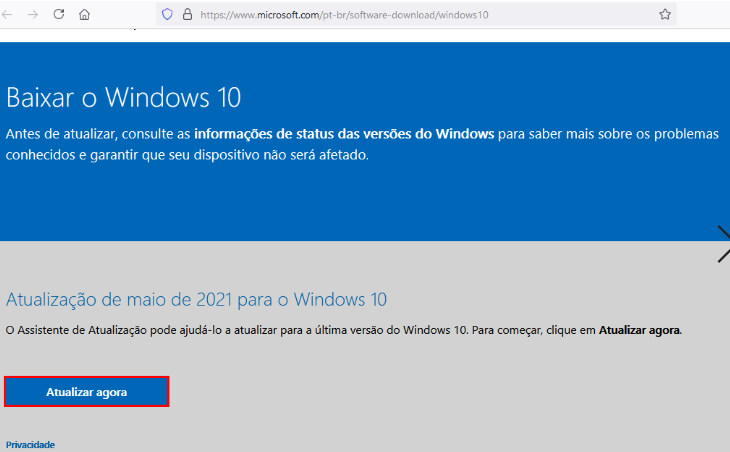
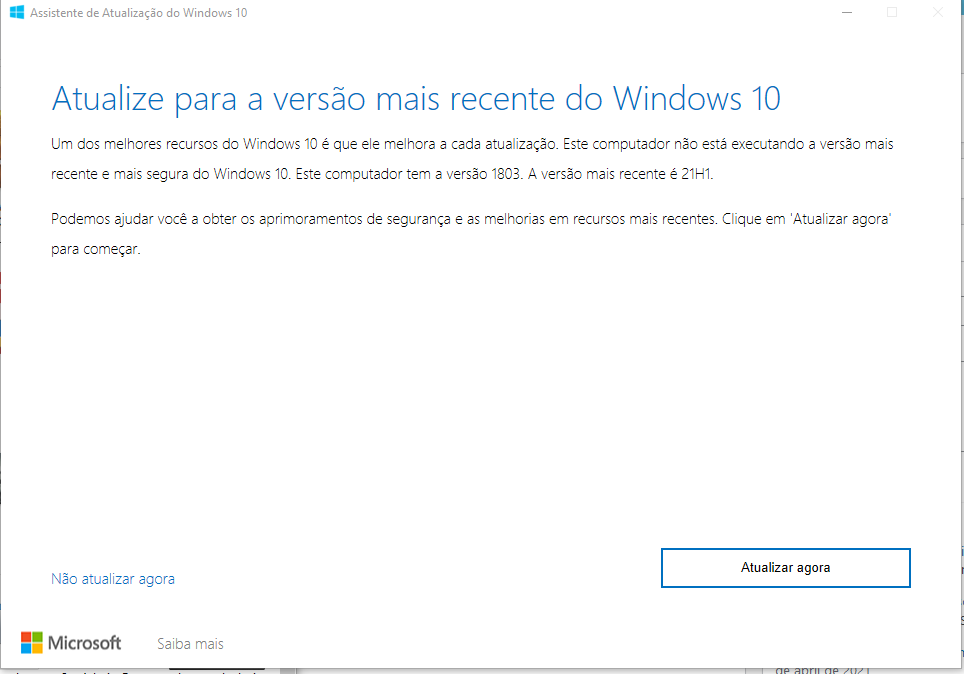
O software irá executar alguns checagens.
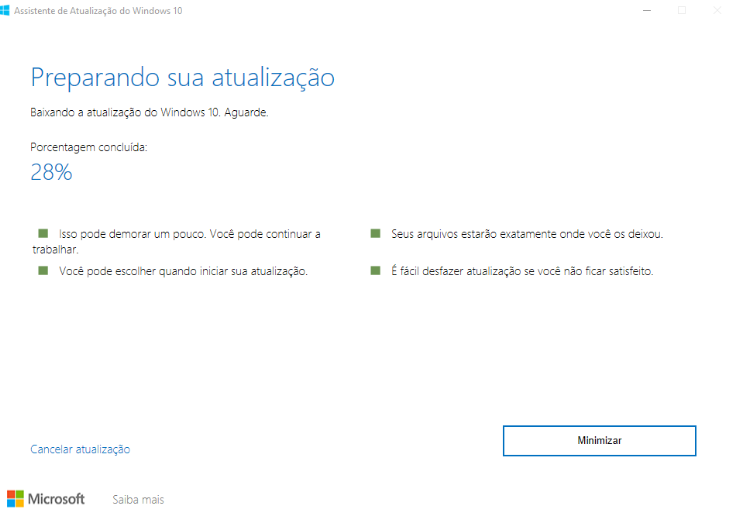
Verificando o download

Atualizando o Windows